Você já se perguntou se pode mudar a cor da janela no Windows 8? Você ficará satisfeito em saber que este recurso está disponível nos sistemas operacionais Windows desde o primeiro Microsoft Windows. A alteração das cores das janelas no Windows 8 pode ser feita por todos os tipos de razões, por exemplo, o tema da área de trabalho, se você tiver uma cor da área de trabalho semelhante à cor da janela no Windows 8, será muito difícil fazer seu trabalho .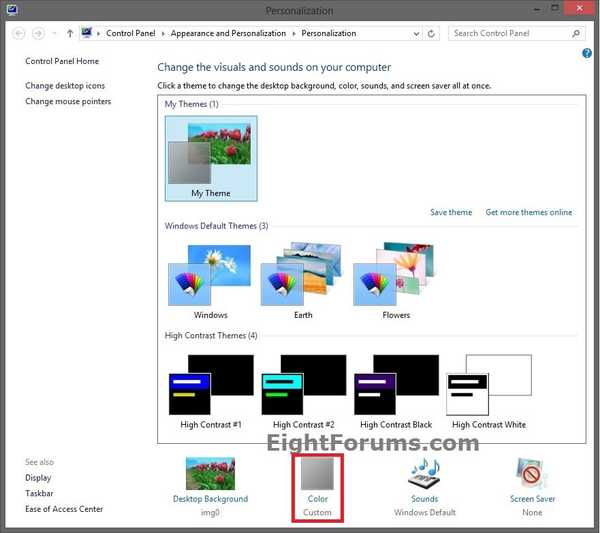
As etapas postadas abaixo mostrarão tudo que você precisa saber sobre como mudar a cor das bordas de uma janela, as cores dos botões, as cores do texto e a cor da barra de tarefas no Windows 8. Isso levará apenas 5 minutos do seu tempo e você terá sua janela personalizada no Windows 8.
Etapas para alterar a cor da janela em sistemas Windows 8.
- Abra o recurso de desktop em seu dispositivo Windows 8.
- Mova o cursor do mouse para a direita da tela na área de trabalho para abrir a barra “Charms”.
- Clique com o botão esquerdo no ícone “Configurações” que você tem presente na barra de botões.
- Você tem na janela “Configurações” um recurso que é chamado de “Personalização”; você precisará clicar com o botão esquerdo nele.
- Na janela “Personalização” que apareceu você tem na parte inferior da janela um ícone que se chama “Cor”; clique com o botão esquerdo nele.
- Na janela “Cor e Aparências” você pode escolher a cor que deseja para as bordas da janela ou para a barra de tarefas.
Nota 1: se você escolher a cor “Automática”, que é o primeiro ícone à esquerda, o Windows 8 escolherá automaticamente uma cor para a sua borda e barra de tarefas, dependendo do tema da área de trabalho que você tem.
Nota 2: se já tiver um tema de alto contraste também pode definir o contorno da janela, as cores dos botões ou a cor do texto a partir das funcionalidades disponíveis nesse tema. - Clique com o botão esquerdo no botão “Salvar alterações” que você tem na parte inferior da janela “Cor da janela e aparências”.
- Reinicie o PC com Windows 8 e veja se sua janela mudou para as configurações que você configurou para ele.
Você pode ver como é fácil mudar a cor da borda, botão, barra de tarefas com apenas alguns cliques. Agora você pode experimentar por si mesmo e nos dar um feedback sobre este artigo escrevendo algumas palavras abaixo.
Leia também: Como desativar a marca d'água confidencial da Microsoft no Windows 8, 8.1
- aplicativos windows 8
 Friendoffriends
Friendoffriends


